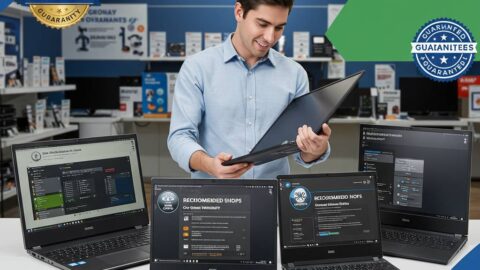皆さん、中古ノートパソコンを購入しようと考えたことはありませんか?新品より安く手に入るけど、「状態が悪いのを掴まされたらどうしよう…」という不安はつきものですよね。実はパソコン修理のプロから見ると、「これは修理歴あり!」「これは再生品だ!」とすぐに分かる見分け方があるんです。
中古市場では「美品」「動作確認済み」といった言葉が踊りますが、実際の状態は千差万別。スクリーンの交換痕、バッテリーの劣化、内部パーツの変更など、素人目には見逃してしまうポイントがたくさんあります。
今回は、20年以上パソコン修理に携わってきた経験から、中古ノートパソコンの状態を正確に見極めるプロの技をお教えします。この記事を読めば、あなたも中古パソコンショップで「あ、これは修理歴ありだな」と一目で分かるようになりますよ!
大阪・堺市でパソコン修理を提供している私たちが、失敗しない中古ノートPC選びのノウハウを余すことなく公開します。ぜひ最後まで読んで、賢い中古パソコン購入の参考にしてくださいね!
1. 「修理歴あり」の罠!プロが教える中古ノートPCの見抜き方
中古ノートパソコンを購入する際、最も警戒すべきは「修理歴あり」の表記です。この一言で本体価格が大幅に下がることもありますが、果たして全ての修理歴は避けるべきなのでしょうか?実は修理内容によって、その後の使用に問題ないケースも多いのです。
プロの目線で見ると、ネジの傷や本体の微細なズレが修理歴の証拠となります。特に注意したいのは、底面パネルのネジ穴が潰れていたり、ネジの種類が混在している場合。これは素人による修理の可能性が高く、内部の接続不良などの隠れた問題を抱えていることがあります。
また、キーボードの一部だけが異様に新しい、画面の明るさが左右で異なる、といった「部分的な違和感」も見逃せません。これらは部品交換の痕跡です。Amazonや楽天の中古市場では、こうした細部まで画像で確認できることが少ないため、ヤマダ電機やビックカメラなどの実店舗で現物確認するか、Joshinなどの信頼できる大手の保証付き商品を選ぶことをお勧めします。
さらに、Windows起動時の動作音や発熱具合もチェックポイント。過度な熱や異音は、内部に深刻な問題を抱えている可能性があります。可能であれば、購入前にバッテリー状態(設定→システム→バッテリー)を確認し、設計容量の80%以下なら交換を検討すべきでしょう。
修理歴があっても、単純なバッテリー交換やメモリ増設程度であれば問題ありません。むしろ、そのような「軽度のメンテナンス済み」の中古品は、新品同様の性能を維持していることも。重要なのは、どの部分が修理されたのかを明確に把握することです。
2. 再生品とは何が違う?中古ノートパソコンの状態チェックポイント
中古ノートパソコンを購入する際、「再生品」や「整備済み」という表記を目にすることがあります。これらは一般的な中古品とどう違うのでしょうか?まず再生品(リファービッシュ品)とは、メーカーや正規の業者によって点検・修理・清掃が行われた製品を指します。一方、単なる中古品は前の所有者から直接販売されることが多く、品質保証が限られています。
中古ノートパソコンの状態をチェックする際は、まず外観の傷や凹みをくまなく確認しましょう。特に天板やパームレスト、液晶画面の状態は使用頻度を反映しています。次に液晶画面の不具合をチェック。ドット抜けや表示ムラがないか、明るさを最大・最小にして確認します。
キーボードは全てのキーが正常に動作するか、へたりやかすれがないかを確認。トラックパッドも同様に、スムーズに動作するかテストしましょう。バッテリーの状態も重要です。Windowsなら「powercfg /batteryreport」コマンド、Macなら「システム情報」から劣化状況を確認できます。理想的なのは元の容量の80%以上残っている状態です。
また、内部パーツの交換履歴も重要なポイントです。ハードディスクやSSDが交換されていないか、メモリが増設されていないかを確認しましょう。CPUやマザーボードが交換されている場合は、修理歴が深刻だった可能性があります。
信頼できる販売元からの購入と、可能であれば返品保証付きの商品を選ぶことが、失敗しない中古ノートパソコン購入のカギとなります。
3. 失敗しない!中古ノートPC購入前に絶対確認すべき5つのポイント
中古ノートパソコンは新品より安く購入できる魅力がありますが、状態を見極めないと後悔することも。実は見た目だけでは分からない重要なチェックポイントがあります。プロが実践している5つの確認ポイントを解説します。
1. バッテリーの持ち時間をチェック
中古PCの最大の弱点はバッテリー劣化です。購入前に必ずバッテリー状態を確認しましょう。Windowsなら「powercfg /batteryreport」コマンドで詳細レポートが見られます。設計容量の70%を下回るバッテリーは交換時期。店頭で充電状態と稼働時間の目安を聞くか、実際に電源を抜いて動作確認をしてください。
2. キーボードとタッチパッドの反応
すべてのキーが正常に動作するか確認は必須です。特にスペースキー、Enterキー、方向キーは使用頻度が高く不具合が出やすい箇所。メモ帳などを開いてすべてのキーを押し、反応しないキーがないか徹底チェック。タッチパッドも同様に、スムーズに動くか、クリック感はどうかを試してください。
3. 画面の状態を細かくチェック
明るさを最大・最小にして、ドット抜け(黒や色のついた点)や液晶割れがないか確認します。特に白い背景で確認すると見つけやすいです。また、ヒンジ(画面を開閉する部分)がぐらついていないかも要チェック。ヒンジの不具合は修理費用が高額になりがちです。
4. ハードディスク/SSDの健康状態
データ保存媒体の状態は購入判断の重要要素です。CrystalDiskInfoなどの無料ソフトで確認可能。「Good」または「正常」表示であれば問題ありません。使用時間が長すぎるものや「注意」「危険」表示のものは避けるべきです。SSDは寿命が近づくと極端に遅くなるため、ベンチマークテストも役立ちます。
5. 接続端子とファンの状態
USBポートやHDMI端子などがすべて正常に機能するか確認しましょう。また、PC起動時にファンの異音がないかチェック。「キーキー」「ガラガラ」という音は故障の前兆です。静かな環境で確認し、CPUに負荷をかけたときにファンが正常に回転するかも見ておくと安心です。
これらのポイントを押さえておけば、大きなトラブルを避けられます。店舗で購入する場合は保証期間も確認し、オンライン購入では返品ポリシーを必ず確認しておきましょう。中古パソコン専門店のパソコン工房やソフマップなどは、動作確認済みの商品を販売しているので初心者にもおすすめです。
4. プロ直伝!中古ノートパソコンの「お買い得品」と「地雷品」の見分け方
中古ノートパソコン選びで最も重要なのは、外見だけでは分からない「隠れた問題」を見抜く目です。実際に中古PC販売店で10年以上働いていた経験から、本当のお買い得品と避けるべき地雷品の見分け方をお教えします。
まず、お買い得品の特徴は「ビジネスモデル」であること。ThinkPad、DELL Latitude、HP EliteBookなどの法人向けモデルは、一般消費者向けより高品質な部品を使用し、修理のしやすさを考慮して設計されています。特に大手企業のリースアップ品は、定期メンテナンスされていることが多く安心です。
次に、バッテリーの状態をチェック。Windows設定から「バッテリーレポート」を確認し、設計容量と現在の容量を比較します。80%以上残っているものがベストです。また、キーボードの摩耗状態も重要なポイント。特に「E」「S」「スペースキー」の光沢感で使用頻度が分かります。
地雷品を避けるコツは、ネジの状態を確認すること。ネジ山が潰れていたり、異なる種類のネジが混在している場合は、素人修理の可能性が高いです。また、液晶画面の四隅を強く押してみて、色ムラや表示の乱れが出る場合は、落下歴がある可能性があります。
付属品も重要な判断材料です。純正電源アダプターが付属しているかを確認しましょう。サードパーティー製の安価なアダプターは発熱や電圧の不安定さからPCの寿命を縮める原因になります。
最後に価格と保証のバランスも見極めポイント。あまりに安すぎる場合は何らかの問題を抱えている可能性があります。最低でも3ヶ月、できれば6ヶ月以上の保証があるお店を選びましょう。特に秋葉原のPCショップ「ソフマップ」や「パソコン工房」では、独自の品質基準を設けており、比較的安心して購入できます。
中古パソコンは新品より劣るという先入観は捨てましょう。適切に選べば、新品の半額以下で同等以上の性能が手に入ることもあります。この見極めポイントを参考に、ぜひ賢い選択をしてください。
5. 騙されるな!中古ノートPCの「キレイに見える修理歴あり」を見破るテクニック
中古ノートPCを購入する際、「美品」「傷なし」と謳われていても実は修理歴があるケースは少なくありません。プロの修理技術は年々向上しており、素人目には分からないように仕上げられていることもあります。しかし、修理歴のあるPCは将来的な不具合リスクが高まるため、見破るテクニックを知っておくことが重要です。
まず注目すべきはネジ類です。メーカー純正のネジには特殊な頭部形状や独自の刻印があることが多く、交換されていると微妙に異なります。ネジ頭の傷も要チェックポイントで、何度も開閉された形跡があれば内部修理の可能性が高いでしょう。
次に外装の継ぎ目に注目します。キーボード周辺やパームレスト、液晶ベゼルなどの合わせ目が均一でない、わずかな段差がある場合は分解・組立ての痕跡かもしれません。特にプラスチック部分の色の微妙な違いは、部品交換のサインです。
また、バッテリーの状態も重要な判断材料になります。Windows上で「powercfg /batteryreport」コマンドを実行すれば、バッテリーの充放電履歴や設計容量と現在の最大容量の差が確認できます。純正と異なるバッテリーが搭載されている場合は、他の部分も修理されている可能性があります。
さらに、液晶画面の色ムラや輝度の不均一さをチェックしましょう。真っ白な画面や真っ黒な画面を表示させて確認するのが効果的です。液晶交換後は微妙な色合いの違いや表示品質の差が生じることがあります。
一見では分かりにくい修理歴を見破るには、BIOS画面も確認すべきです。起動時にF2やDeleteキーを押してBIOS設定画面を開き、シリアル番号や製造日などの情報が筐体底面のシールと一致しているか確認します。不一致があれば、マザーボードが交換された可能性が高いでしょう。
大手リサイクルショップのパソコン工房やイオシスなどでは、修理歴の有無を明記している場合が多いですが、個人間取引やオークションでは自己防衛が必要です。これらのテクニックを駆使して、見た目は美品でも実は修理歴ありというPCを見破りましょう。